Proqramı işə salmaq üçün hər hansı bir işarəyə kliklədiyiniz zaman Windows tərəfindən avtomatik olaraq proqram üçün bir proses yaradılır icra edilə bilən fayl və a unikal proses identifikatoru ona tapşırılır. Məsələn: Google Chrome veb brauzerini açdığınız zaman və Tapşırıq Menecerini yoxladığınız zaman siz Proseslər sekmesinde PID 4482 və ya 11700 və s. ilə siyahıya alınmış chrome.exe və ya Chrome adlı prosesi görəcəksiniz. Windows-da bir çox proqramlar, xüsusən də resurs tələb edən proqramlar , donmağa meyilli və reaksiyasız olurlar. üzərinə klikləməklə X və ya Bağla işarəsi Bu dondurulmuş tətbiqləri tez-tez bağlamaq heç bir müvəffəqiyyət gətirmir. Belə bir ssenaridə sizə lazım ola bilər zorla dayandırmaq onu bağlamaq prosesi. Prosesi öldürməyin başqa bir səbəbi, onun çoxlu CPU gücünü və yaddaşını doldurması və ya donması və ya heç bir girişə cavab verməməsidir. Tətbiq performans problemlərinə səbəb olarsa və ya əlaqəli tətbiqləri işə salmağınıza mane olarsa, ondan çıxmaq müdrik olardı. Bu məqalədə izah edildiyi kimi, Windows 10-da bir prosesi necə öldürməyin üç fərqli yolu var, yəni Tapşırıq Meneceri, Komanda İstəyi və PowerShell vasitəsilə.

İçindəkilər[ gizlətmək ]
- Windows 10-da bir prosesi öldürməyin 3 yolu
- Metod 1: Task Manager-də Son Tapşırığı istifadə edin
- Metod 2: Komanda əmrində Taskkill istifadə edin
- Metod 3: Windows Powershell-də Stop Prosesindən istifadə edin
Windows 10-da bir prosesi öldürməyin 3 yolu
Əgər proqram cavab verməyi dayandırırsa və ya gözlənilmədən davranırsa və hətta onu bağlamağa icazə vermirsə, proqramı zorla bağlamaq üçün onun prosesini öldürə bilərsiniz. Ənənəvi olaraq, Windows istifadəçilərə bunu Tapşırıq Meneceri və Əmr əmri vasitəsilə etməyə imkan verir. Bundan əlavə, PowerShell-dən də istifadə edə bilərsiniz.
Metod 1: Task Manager-də Son Tapşırığı istifadə edin
Tapşırıq menecerindən prosesi dayandırmaq ən ənənəvi və sadə yanaşmadır. Burada hər bir proses tərəfindən istifadə edilən sistem resurslarını müşahidə edə və kompüterin işini yoxlaya bilərsiniz. Siyahını rahatlığınıza görə daraltmaq üçün proseslər öz adlarına, CPU istehlakına, Disk/Yaddaşdan istifadəyə, PID-ə və s. əsaslanaraq sıralana bilər. Tapşırıq menecerindən istifadə edərək prosesi necə öldürmək olar:
1. basın Ctrl + Shift + Esc açarlar açmaq üçün birlikdə Tapşırıq meneceri .
2. İstəsəniz, üzərinə klikləyin Daha ətraflı hazırda sisteminizdə işləyən bütün proseslərə baxmaq üçün.

3. üzərinə sağ klikləyin proses dayandırmaq və üzərinə klikləmək istədiyiniz Tapşırığı bitir , göstərildiyi kimi. Nümunə olaraq Google Chrome-u göstərdik.

Həmçinin oxuyun: Windows Task Manager (GUIDE) ilə Resurs İntensiv Prosesləri öldürün
Metod 2: Komanda əmrində Taskkill istifadə edin
Tapşırıq menecerindən prosesləri dayandırmaq bir iş kimi görünsə də, bunun olduqca zəif olduğunu etiraf etməlisiniz. Tapşırıq menecerindən istifadənin mənfi cəhətləri bunlardır:
- Eyni anda birdən çox prosesi dayandırmağa imkan vermir.
- Siz inzibati imtiyazlarla işləyən proqramları bitirə bilməzsiniz.
Beləliklə, əvəzinə Əmr əmrindən istifadə edə bilərsiniz.
Qeyd: İnzibati hüquqlar ilə işləyən prosesi dayandırmaq üçün siz Əmr İcarəsini administrator kimi işə salmalısınız.
1. Bu Windows axtarışı bar, tip cmd və üzərinə klikləyin İdarəçi olaraq işə salın göstərildiyi kimi.

2. Yazın tapşırıq siyahısı və basın Daxil edin açar bütün çalışan proseslərin siyahısını əldə etmək üçün.

Seçim 1: Fərdi prosesləri öldürün
3A. Növ taskkill/IM Şəkil Adı istifadə edərək prosesi dayandırmaq əmri Şəklin Adı və vur Daxil edin .
Məsələn: Notepad prosesini dayandırmaq üçün işə salın taskkill/IM notepad.exe göstərildiyi kimi əmr.

3B. Növ taskkill/PID PID nömrəsi istifadə edərək prosesi dayandırmaq PID nömrələyin və basın Açarı daxil edin icra etmək.
Məsələn: Bitirmək bloknot ondan istifadə edir PID nömrə, növ taskkill/PID 11228 aşağıda göstərildiyi kimi.

Seçim 2: Çox Prosesi öldürün
4A. Qaç taskkill/IM Şəkil Adı1/IM Şəkil Adı2 müvafiq istifadə edərək, birdən çox prosesi öldürmək Şəkil Adları.
Qeyd: Şəkil Adı1 birinci proseslə əvəz olunacaq Şəklin Adı (məsələn, chrome.exe) və bunu edin Şəklin Adı 2 ikinci proses ilə Şəklin Adı (məsələn, notepad.exe).

4B. Eynilə, icra edin taskkill/PID PID num1/PID PID num2 müvafiq istifadə edərək birdən çox prosesi öldürmək əmri PID nömrələri.
Qeyd: nömrə1 birinci proses üçündür PID (məsələn, 13844) və nömrə 2 ikinci proses üçündür PID (məsələn, 14920) və s.

Seçim 3: Prosesi zorla öldürün
5. Sadəcə əlavə edin /F yuxarıdakı əmrlərdə bir prosesi zorla öldürmək üçün.
Haqqında daha çox öyrənmək üçün Taskkill , növü taskkill /? Command Prompt-da və vurun Daxil edin icra etmək. Alternativ olaraq, haqqında oxuyun Microsoft sənədlərində Taskkill burada.
Həmçinin oxuyun: Düzəltmə əmr sorğusu Windows 10-da görünür, sonra yox olur
Metod 3: Windows Powershell-də Stop Prosesindən istifadə edin
Eyni şəkildə, bütün çalışan proseslərin siyahısını əldə etmək üçün PowerShell-də tapşırıq siyahısı əmrindən istifadə edə bilərsiniz. Prosesi dayandırmaq üçün Dayandır-Prosesi əmr sintaksisindən istifadə etməli olacaqsınız. Powershell vasitəsilə prosesi necə öldürmək olar:
1. basın Windows + X açarlar yetişdirmək üçün birlikdə Güc İstifadəçi Menyu .
2. Burada üzərinə klikləyin Windows PowerShell (Admin), göstərildiyi kimi.

3. yazın tapşırıq siyahısı əmr edin və basın Daxil edin bütün proseslərin siyahısını əldə etmək.

Seçim 1: Şəkil Adından istifadə
3A. Növ Stop-Process - Şəkil adını adlandırın istifadə edərək prosesi dayandırmaq əmri Şəklin Adı və vur Daxil edin .
Misal üçün: Stop-Process -Ad Notepad) vurğulandığı kimi.
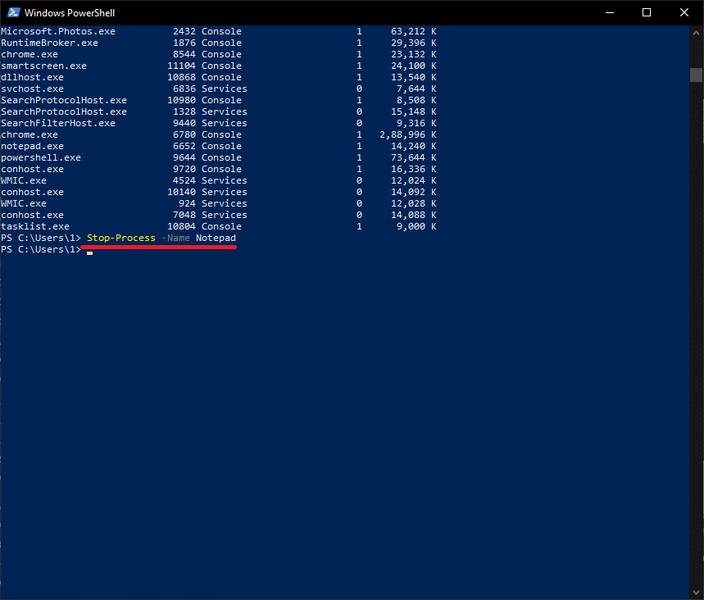
Seçim 2: PID-dən istifadə
3B. Növ Stop-Process -Id processID istifadə edərək prosesi dayandırmaq PID və basın Açarı daxil edin .
Məsələn: qaçmaq Stop-Process -Id 7956 Notepad üçün tapşırığı bitirmək üçün.

Variant 3: Məcburi xitam
4. Əlavə edin -Qüvvət prosesi zorla bağlamaq üçün yuxarıdakı əmrlərlə.
Tez-tez verilən suallar (FAQ)
Q1. Windows-da bir prosesi öldürməyə necə məcbur edə bilərəm?
İllər. Windows-da bir prosesi öldürməyə məcbur etmək üçün əmri yerinə yetirin taskkill /IM Proses Adı /F Əmr əmrində və ya icra edin Stop-Process -Ad ApplicationName -Force Windows Powershell-də əmr.
Q2. Windows-da bütün prosesləri necə öldürə bilərəm?
İllər. Eyni tətbiqin prosesləri Tapşırıq Menecerində ümumi başlıq altında toplanır. Beləliklə, bütün prosesləri öldürmək üçün sadəcə dayandırın klaster başı . Bütün fon proseslərini dayandırmaq istəyirsinizsə, o zaman fon proqramlarını deaktiv etmək üçün məqaləmizi izləyin . Siz həmçinin a yerinə yetirməyi düşünə bilərsiniz təmiz çəkmə .
Tövsiyə:
- PC POST ETMƏYƏCƏYİNİ necə düzəltmək olar
- Windows 10 Quraşdırma Söhbətini Düzəltməyin 8 Yolu
- Git Merge xətasını necə düzəltmək olar
Ümid edirik ki, öyrəndiniz bir prosesi necə öldürmək olar Windows 10 PC-də . Bu məqalə ilə bağlı hər hansı bir sualınız/təklifiniz varsa, onları şərh bölməsində qeyd etməkdən çekinmeyin.
 Pit Mitchell
Pit Mitchell Pit Cyber S-də Baş Qərargah yazıçısıdır. Pit texnologiyanın hər şeyini sevir və həm də ürəyində hevesli DIYerdir. O, internetdə necə etmək olar, funksiyalar və texnologiya bələdçiləri yazmaqda onillik təcrübəyə malikdir.
